
[Guía completa] ¿Cómo extraer mensajes de WhatsApp de la copia de seguridad del iPhone?

WhatsApp almacena registros importantes de nuestras comunicaciones diarias, incluyendo no solo mensajes de texto, sino también una gran cantidad de imágenes, videos, mensajes de voz y otros datos. Si borras mensajes accidentalmente, cambias de teléfono o pierdes el historial de chat debido a errores del sistema, si ya has hecho una copia de seguridad, puedes recuperar esta valiosa información. Pero la pregunta es: ¿cómo extraer mensajes de WhatsApp de la copia de seguridad del iPhone? Este artículo detallará tres métodos principales para ayudarte a recuperar datos de WhatsApp de forma más eficiente.
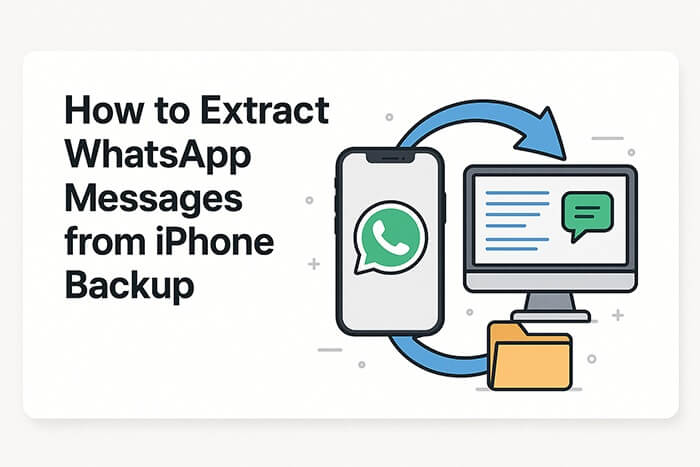
Si anteriormente ha utilizado la función de copia de seguridad de chats de WhatsApp (configurada en "Configuración" > "Chats" > "Copia de seguridad de chat"), puede extraer mensajes directamente reinstalando la aplicación.
¿Cómo extraigo los chats de WhatsApp de la copia de seguridad de mi iPhone? Sigue estos pasos:
Paso 1. Desinstala WhatsApp de tu iPhone.
Paso 2. Vaya a la App Store, descargue y vuelva a instalar WhatsApp.
Paso 3. Abra la aplicación e inicie sesión con el mismo número de teléfono.
Paso 4. WhatsApp detectará la copia de seguridad en iCloud. Pulsa "Restaurar historial de chats".
Paso 5. Espere hasta que se complete el proceso.
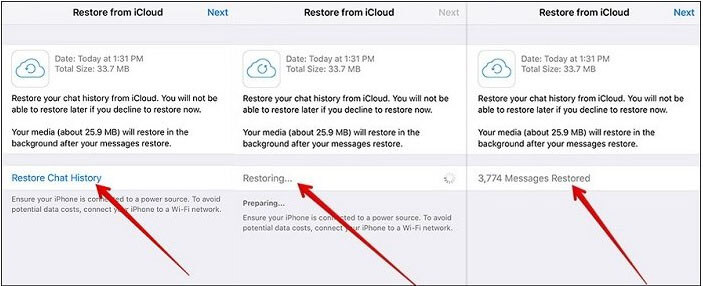
Si hiciste una copia de seguridad de tu iPhone con iTunes, es posible que puedas extraer datos de WhatsApp. Aquí te explicamos cómo extraer mensajes de WhatsApp de dos maneras.
Este es uno de los métodos más recomendados actualmente. Coolmuster iPhone Data Recovery es una herramienta profesional de recuperación de datos para iPhone que permite extraer selectivamente mensajes y archivos adjuntos de WhatsApp de las copias de seguridad de iTunes, incluso sin el iPhone. Su funcionamiento es muy sencillo, lo que facilita su uso incluso para principiantes.
En comparación con restaurar todo el iPhone con iTunes, Coolmuster te permite extraer solo los datos de WhatsApp que realmente necesitas de la copia de seguridad, sin afectar los archivos existentes en tu teléfono, lo que garantiza la seguridad y la eficiencia.
Características principales de recuperación de datos de iPhone:
A continuación se explica cómo extraer mensajes de WhatsApp de la copia de seguridad del iPhone usando iPhone Data Recovery:
01 Abra el programa después de la instalación. En la parte izquierda de la pantalla, seleccione la opción "Recuperar desde el archivo de copia de seguridad de iTunes". El programa escaneará automáticamente la copia de seguridad de iTunes en su ordenador. Seleccione el archivo de copia de seguridad que contiene sus datos de WhatsApp y haga clic en "Iniciar escaneo".

02 Seleccione "WhatsApp" o "Adjuntos de WhatsApp" y haga clic en el botón "Iniciar escaneo" en la esquina superior derecha.

03 Una vez finalizado el análisis, previsualice y seleccione los chats y archivos adjuntos de WhatsApp que desea restaurar. Luego, haga clic en "Recuperar en el ordenador" para iniciar el proceso de restauración.

Vídeo tutorial:
Si prefieres usar el método oficial de Apple, puedes restaurar la copia de seguridad completa desde iTunes. Sin embargo, esto borrará tus datos actuales y no solo restaurará los mensajes de WhatsApp.
A continuación se explica cómo extraer datos de WhatsApp de la copia de seguridad de iTunes usando iTunes:
Paso 1. Conecte su iPhone a su computadora y abra iTunes .
Paso 2. Haga clic en el icono del dispositivo y vaya a la pestaña "Resumen".
Paso 3. Haga clic en “Restaurar copia de seguridad” y elija el archivo de copia de seguridad deseado.
Paso 4. Haga clic en "Restaurar" y espere hasta que se complete el proceso.

Si has activado la copia de seguridad de iCloud en tu iPhone , es posible que tus mensajes de WhatsApp se almacenen en la copia de seguridad completa de iCloud. Apple no permite la recuperación selectiva de datos, pero puedes extraer los mensajes de WhatsApp restaurando todo tu iPhone desde la copia de seguridad de iCloud. Este método funciona mejor si configuras un nuevo dispositivo o si deseas borrar tus datos actuales.
Si no le importa, siga los pasos a continuación para extraer los mensajes de WhatsApp de la copia de seguridad de iCloud:
Paso 1. Ve a "Ajustes" > "General" > "Transferir o restablecer iPhone" > "Borrar contenido y ajustes". Introduce tu código de acceso y tu ID de Apple para confirmar.

Paso 2. Después de reiniciar, siga las instrucciones de configuración en pantalla. Cuando se le solicite, seleccione "Restaurar desde copia de seguridad de iCloud".
Paso 3. Inicie sesión en iCloud con el mismo ID de Apple y seleccione la copia de seguridad más relevante para restaurar.

¿Quieres restaurar desde una copia de seguridad de iCloud sin tener que reiniciar? No te pierdas este artículo.
¿Cómo restaurar desde una copia de seguridad de iCloud sin reiniciar? [2 soluciones rápidas]Ahora que sabes cómo extraer mensajes de WhatsApp de la copia de seguridad de iPhone, es evidente que el mejor método depende de tus necesidades. Si buscas una forma rápida, selectiva y segura de recuperar tus chats de WhatsApp, te recomendamos Coolmuster iPhone Data Recovery : la herramienta más sencilla para extraer mensajes de WhatsApp de la copia de seguridad de iTunes sin perder datos.
Artículos relacionados:
¿Cómo recuperar mensajes borrados de WhatsApp en iPhone? 4 maneras sencillas
[Actualizado] 4 formas increíbles de hacer una copia de seguridad de WhatsApp desde iPhone a PC
Cómo exportar contenido multimedia de WhatsApp a un disco duro externo [ Android y iPhone]
¿Cómo restaurar la copia de seguridad de WhatsApp sin desinstalarlo en Android e iOS ?

 Recuperación de iPhone
Recuperación de iPhone
 [Guía completa] ¿Cómo extraer mensajes de WhatsApp de la copia de seguridad del iPhone?
[Guía completa] ¿Cómo extraer mensajes de WhatsApp de la copia de seguridad del iPhone?





